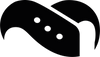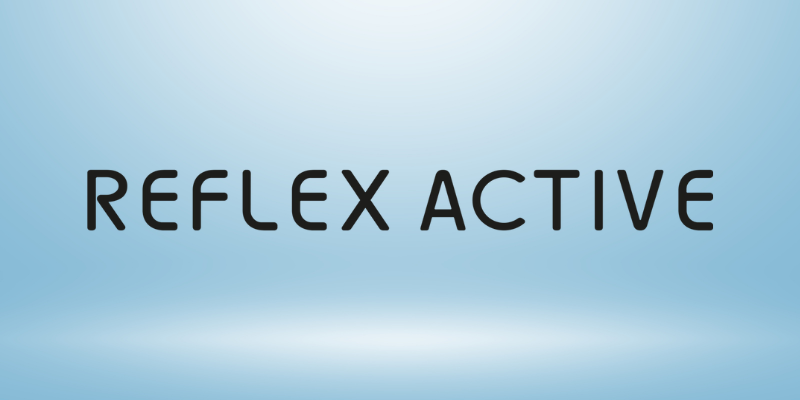Sådan ændrer du tiden på din Fitbit

Undrer du dig over, hvordan du ændrer tiden på Fitbit?
På denne blog kan du se en enkel vejledning i, hvordan du ændrer tiden på alle Fitbit-trackere og smartwatches.
Hvis du spekulerer på, hvordan du ændrer tiden på Fitbit, er du kommet til det rette sted.
Det er vigtigt at have en nøjagtig tid på din Fitbit fitness-tracker for at kunne følge din daglige aktivitet og dine fremskridt.
Heldigvis er det at ændre tiden på Fitbit-enheder en hurtig og enkel proces, der kan gøres i få trin.
I denne blog giver vi dig trinvise instruktioner, så du nemt kan justere uret på din Fitbit-enhed, så du sikrer dig, at den viser den korrekte dato og klokkeslæt.
Vi viser dig også, hvordan du håndterer indstillingen af tidszonen, og hvordan du ændrer fra et 12- til et 24-timers ur.
Trin-for-trin-guide.
Det er let at glemme, hvor vigtigt det er at holde styr på tiden - indtil det er for sent!
Men helt ærligt, en stor del af din tid går med tidsstyring, uanset om det er at bruge en alarm til at stå op på det rigtige tidspunkt om morgenen, at tjekke dit ur for at sikre, at du ikke misser bussen, at styre hvor meget tid du bruger på forskellige opgaver på arbejdet osv.
De dage, hvor man manuelt skulle ændre tiden på sit ur ved at dreje på en lille knap og se urskiverne dreje rundt, er for længst forbi.
Tingene er blevet enklere, og uanset om du bruger et smartwatch eller en smartphone til at tjekke tiden, finder de normalt din placering og tidszone og indstiller automatisk den korrekte tid.
Det er jo trods alt en smart enhed.
Men selv i vores moderne verden, der er fri for at skulle indstille urskiverne manuelt ved at løfte uret fra væggen en gang om året, når det er sommertid - har man nogle gange brug for lidt hjælp for ikke at få den forkerte tid.
I vores guide finder du alle de instruktioner, du har brug for, for at ændre tiden på din Fitbit med et tryk eller to.
Vi viser dig, hvordan du justerer dine Fitbit-indstillinger, hvilken del af din app-skærm ikonet er på, hvordan du synkroniserer din Fitbit-enhed, og også hvordan synkroniseringen foregår.
Stol på os, der er en simpel løsning til alt.
Det er ikke meget sværere at indstille tiden på en Fitbit end at få adgang til indstillingerne i din Fitbit-app - så lad os se på, hvordan det gøres.
Generelle tidsindstillinger.
For at sige det enkelt: Hvis du vil have adgang til tidsindstillingerne, skal du gøre det i Fitbit-appen eller på Fitbits websted.
Når du har åbnet din Fitbit-app, skal du blot klikke på dit profilbillede (øverst til venstre i appen).
Her finder du nogle af dine personlige oplysninger, og fra denne side med personlige oplysninger vil du kunne ændre forskellige indstillinger.
Hvis du ønsker at ændre tiden på din Fitbit, kan du gøre dette ved at klikke på App indstillinger længere nede, hvor du også finder andre avancerede indstillinger.
Men da din Fitbit er et smartwatch og ikke et analogt ur, er der ikke meget, du selv skal gøre.
Din Fitbit og Fitbit-appen giver dig mulighed for at slappe af med dens automatiske tidszone-synkronisering (som automatisk opdateres efter din nuværende tidszone), så du behøver ikke at gøre noget.
Som en generel tommelfingerregel vil tiden på din Fitbit altid være korrekt, og det eneste, du skal gøre, er at synkronisere din Fitbit for at holde den opdateret.
Tidszoner.
Det er også vigtigt at holde styr på tiden, når du rejser, uanset om det er i udlandet eller uden at forlade det sted, hvor du befinder dig i øjeblikket.
I disse dage indstilles korrekt synkronisering af tidszoner på din mobile tech automatisk, når du rejser, og det eneste du skal gøre er at tilslutte den til data på din nye destination for at synkronisere din enhed til den nye tidszone.
Men ingen enhed er ufejlbarlig, og hvis du (af en eller anden grund) har brug for at foretage en manuel synkronisering på din Fitbit, kan du se her hvordan.
Ændre tiden på din Fitbit (ved hjælp af Fitbit-appen).
Fitbit-app IOS-enhed.
- Åbn Fitbit-appen på din telefon
- Klik på fanen I dag, og naviger til dit profilbillede/konto-ikon
- Åbn Appindstillingerne, og naviger til Tidszoner
- Slå indstillingen Indstil automatisk fra (denne automatiske tidszonefunktion gør det normalt for dig)
- Tryk i stedet på Tidszone, og ændr manuelt tidszonen til den, du befinder dig i i øjeblikket. Hvis du klikker på Tidszone, vises en lang liste over forskellige tidszoner og deres forkortelser, så det er nemt for dig at vælge hvilken.
- Nu mangler du bare at synkronisere din Fitbit-enhed manuelt, og så er du færdig!
Fitbit-app på Android-enhed.
- Åbn Fitbit-appen på din telefon
- Klik på fanen I dag, og tryk på dit profilbillede/kontiikon
- I denne visning skal du deaktivere indstillingen Automatisk tidszone
- Klik på Vælg tidszone, og vælg den tidszone, du befinder dig i øjeblikket
- Til sidst skal du synkronisere din Fitbit, og så er du klar til at gå i gang!
Ændre tiden på din Fitbit (fra Fitbits websted).
Vidste du, at du ikke behøver Fitbit-appen på din telefon for at ændre din Fitbits tid? Det kan faktisk nemt gøres fra dit skrivebord ved at gå ind på Fitbits websted.
Sådan gør du.
- Log ind på din konto på Fitbits websted, og klik på indstillingerne (tandhjulsikonet i højre hjørne af skærmen)
- Fra denne side klikker du på Personlige oplysninger under Indstillinger
- Her finder du, hvordan du ændrer tidszonen under Avancerede indstillinger.
- Når du har valgt din nuværende placering, skal du blot klikke på Send nederst på siden for at synkronisere din enhed.
Skift fra et 12- til et 24-timers ur (ved hjælp af Fitbit-appen).
Uanset om det bare er et spørgsmål om, hvad du er vant til, eller om du foretrækker det ene frem for det andet af bekvemmelighed, kan et 24-timers ur (undertiden kendt som militærtid) i forhold til et 12-timers ur skabe unødig forvirring eller narre dig til at tro, at du har den forkerte tid.
Heldigvis har Fitbit-smartwatches en nem løsning til, hvordan du skifter mellem de to.
- Åbn Fitbit-appen, og klik på fanen I dag
- Naviger til din profil, og klik på App-indstillinger
- Klik på Urets Visningstid, og vælg den ønskede: 24-timers eller 12-timers
- Synkroniser din enhed, og du vil se din foretrukne tidsindstilling blive vist
Skift fra et 12- til et 24-timers ur (ved hjælp af Fitbits websted).
Ligesom med at skifte til en anden tidszone kan du også ændre tiden fra et 12- til et 24-timers ur fra din computer.
Sådan gør du.
- Log ind på Fitbits websted, og klik på ikonet for indstillinger (det er det ikon, der ligner et tandhjul) i højre hjørne af siden.
- Fra instrumentbrættet skal du klikke på Indstillinger og navigere til Personlige oplysninger.
- På denne side kan du vælge præference for tidszone ved at klikke på Urets Visningstid.
- Når du er færdig, skal du rulle til bunden af siden, klikke på Send og derefter synkronisere din enhed.
Og der har du det: alle måder at ændre tiden på en Fitbit på, uanset om det er via appen på din enhed eller fra din computer. Dette er alle de instruktioner, du har brug for, hvis du for nylig har skiftet tidszone, eller hvis din Fitbit bare har forkert tid.
Rettelsen er kun et tryk eller to væk.